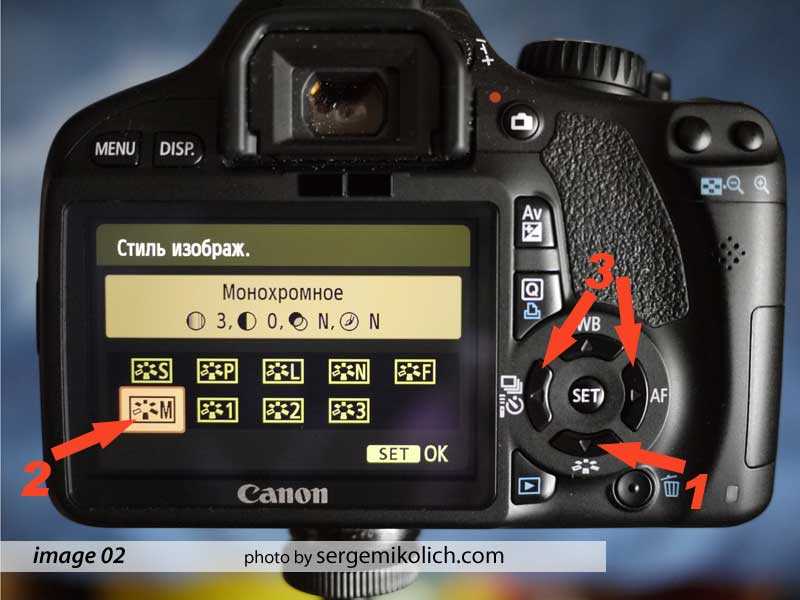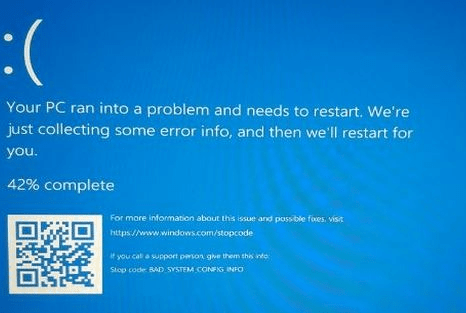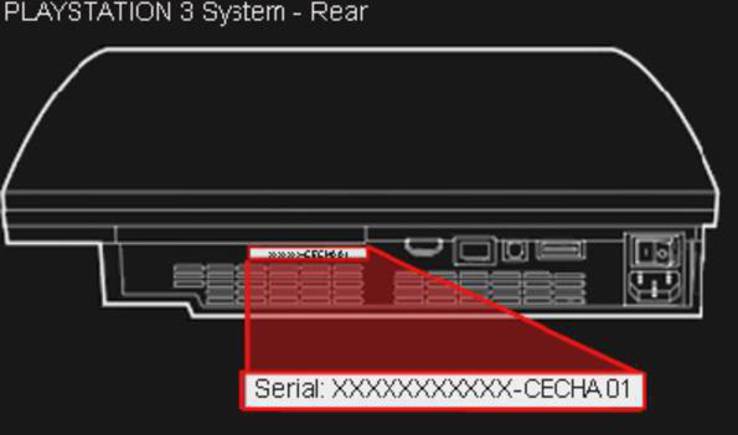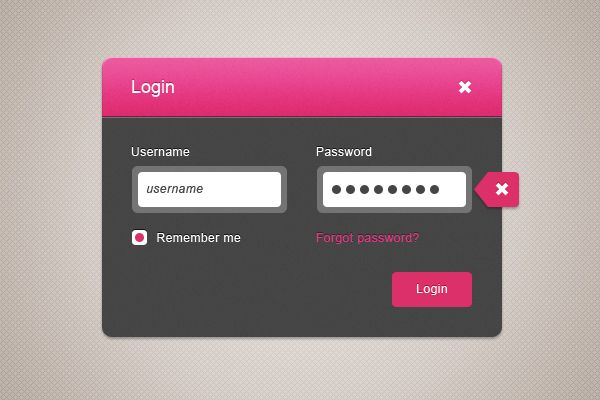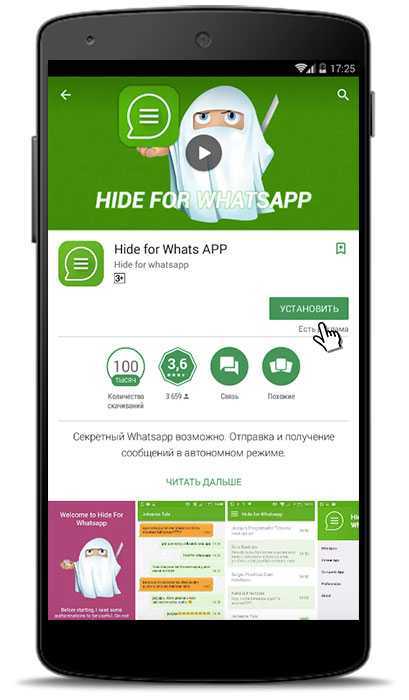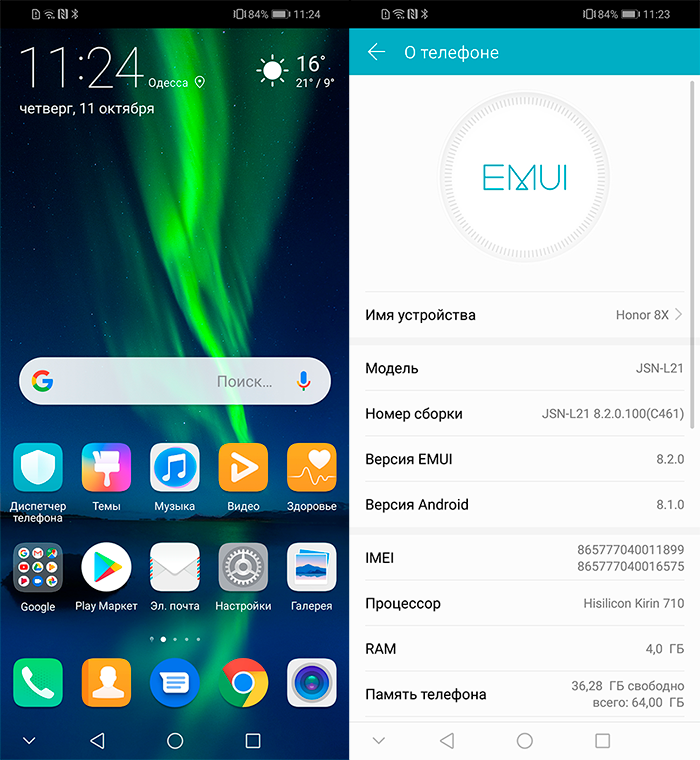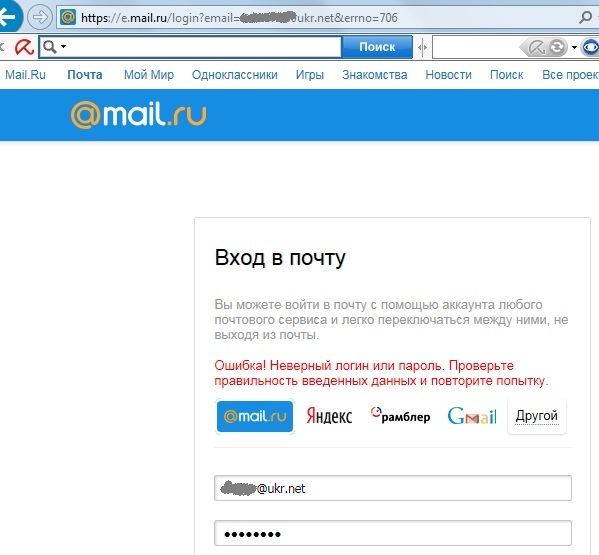Как узнать пробег затвора камеры canon
Как посмотреть пробег фотоаппарата Canon
При аккуратном использовании любая фотокамера способна прослужить своему владельцу и 5, и даже 10 лет. Но есть детали, которые выходят из строя быстрее — в зависимости от количества сделанных снимков. Поэтому перед владельцем уже не новой техники известного японского бренда возникает вопрос — как узнать пробег фотоаппарата Canon.
Не обойтись без определения ресурса и при покупке камеры б/у. Если кадров было сделано слишком много, это может привести к износу затвора, к неравномерному открыванию и даже заклиниванию створок.
Canon EOS Digital info
Один из самых простых способов узнать пробег камеры Canon — использовать специально предназначенную для работы с продукцией этой марки утилиту. Среди ее плюсов — поддержка всех моделей Кэнон и гарантия точных сведений, даже если предыдущий владелец решил скручивать пробег фотоаппарата, вводя в заблуждение покупателя.
Собираясь проверять пробег, пользователь должен выполнить такие действия:
- Скачать последнюю версию программы Canon EOS Digital info с официального сайта компании.
Распаковать и установить утилиту на компьютер.
- Подключить фотоаппарат Canon к ПК, используя идущий в комплекте кабель.
- Подождать автоматической установки драйверов, если камера подключается к этому компьютеру впервые.
- Убедиться в том, что система увидела встроенный накопитель камеры с фотографиями. Если этого не произошло, драйвера придется установить вручную.
- Запустить утилиту и нажать на кнопку Connect.
Результат проверки — целый список сведений, с помощью которого можно узнавать версии прошивки (Firmware version), пробег камеры или ее затвора (Shutter counter) и уровень заряда аккумулятора (Battery level). Здесь же есть информация о модели и серийном номере устройства, объективе и системной дате.
Shutter Count Viewer
Еще один способ, как посмотреть пробег фотоаппарата Canon — утилита Shutter Count Viewer. Она тоже бесплатная, скачивается с сайта разработчиков и работает на всех ПК на ОС Windows, начиная с версии XP. При запуске утилита считывает данные из EXIF файла и выдает число срабатываний затвора для конкретного фотоаппарата.
При запуске утилита считывает данные из EXIF файла и выдает число срабатываний затвора для конкретного фотоаппарата.
Среди минусов приложения — возможность получить информацию не от всех моделей Canon, а только от той техники, которая записывает данные в файл фотографии. В списке таких устройств — профессиональные камеры типа EOS-1D, EOS-1D Mark II, II N и III, EOS-1Ds, EOS-1Ds Mark II и III. Большинство прочих аппаратов корректной информации о пробеге не содержат, требуя использования другой программы.
EOSInfo
Утилита EOSInfo предназначена для работы с фотоаппаратами на процессорах DIGIC III или IV. На сайте разработчика можно найти сведения о поддержке моделей Кэнон от 1D до 1000D, хотя, скорее всего, программа будет работать и с другими аппаратами. Для работы с ней нужен ПК на Windows и шнур для подключения к нему фотокамеры.
Преимущества этого способа определения пробега фотоаппарата Canon — проверка самого устройства, а не сделанных с его помощью фотографий.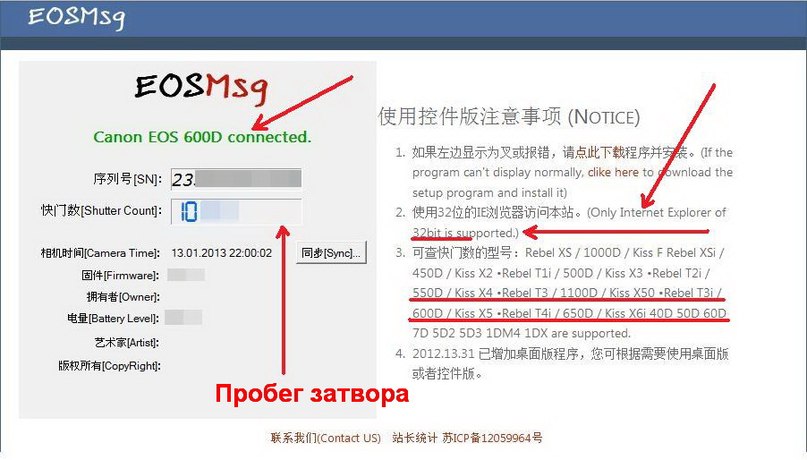 Из-за этого ресурс техники и ее затвора может определяться, даже если файлы снимков не хранят информацию со счетчика.
Из-за этого ресурс техники и ее затвора может определяться, даже если файлы снимков не хранят информацию со счетчика.
EOSMSG
Следующая небольшая программа для проверки пробега фотоаппарата Canon помогает определить износ моделей этого бренда и марки Nikon. Для работы с EOSMSG придется выполнить такие действия:
- Скачать и запустить утилиту.
- Подключить камеру к компьютеру. Подождать, пока программа определит устройство и выдаст всю информацию.
- Познакомиться со сведениями о модели, серийном номере, версии прошивки и счетчике срабатываний.
Можно определять ресурс и без подключения к компьютеру — способ, который придется выбрать при отсутствии подходящего шнура, хотя подходит он не для всех моделей. Для его использования придется сделать фото (или взять последний снятый кадр) и загрузить на ПК — например, с помощью SD-карты и картридера. Затем запускается программа, нажимается кнопка Choose A Photo и выбирается снимок. Из открывшегося окна можно узнать ту же информацию, которая выдается при подключении камеры.
Онлайн-сервисы
Покупая б/у фотокамеру, не всегда получится выполнить проверку с помощью компьютерной программы. Для таких ситуаций можно использовать один из специальных онлайн сервисов — например, camerashuttercount.com и eoscount.com. Все, что нужно для просмотра счетчиков — загрузить фотографию на телефон и перейти на нужный сайт.
Сервис Camerashuttercount поддерживает работу с кадрами, сделанными большинством современных камер. Список включает почти все профессиональные аппараты Canon — от 60D до EOS-1DS MARK II. Если модель не сохраняет данные со счетчика на фото, стоит воспользоваться другим сервисом.
Онлайн-ресурс Eoscount позволяет посмотреть данные со счетчика двумя способами. Для профессиональных моделей достаточно загрузить на сайт сделанные с их помощью фото. Остальные камеры требуют подключения к компьютеру.
Оценка результата
После того как проверить пробег фотоаппарата Canon получилось с помощью программы или в режиме онлайн, можно оценить полученную информацию. Средний срок службы затвора цифровой камеры зависит от ее модели и типа:
Средний срок службы затвора цифровой камеры зависит от ее модели и типа:
- у компактных моделей начального уровня ресурс не превышает 20000 снимков;
- небольшие устройства из верхней ценовой категории и так называемые «псевдозеркальные» модели могут сделать без замены затвора до 30000 кадров;
- у «зеркалок» начального уровня ресурс — до 50000, среднего — до 70000 срабатываний;
- полупрофессиональные зеркальные модели выдержат до 100 тысяч фото;
- профессиональные зеркальные фотоаппараты обеспечат до 150000-200000 снимков.
Исчерпавший свой ресурс затвор желательно заменить — даже если камера пока работает нормально. Средняя цена такой замены — около $200 для профессиональных моделей. Для недорогого аппарата расходы могут превысить половину стоимости — и, не исключено, что будет выгоднее купить новый.
Читайте также:
- Как сделать видео из фотографий?
- Как оцифровать старую видеокассету дома: легко и без больших затрат
Как проверить пробег фотоаппарата? / Гид покупателя
Как, приобретая фотоаппарат, узнать, что он новый, а не бывший в употреблении? А в случае покупки подержанной техники как оценить износ внутренних механизмов устройства? Конечно, полную диагностику фотоаппарата может провести только авторизованный сервисный центр.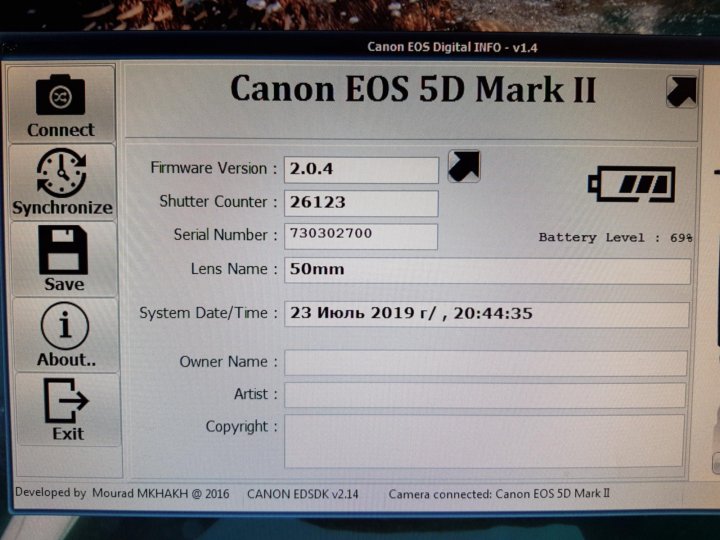 Однако для быстрой предварительной оценки состояния камеры стоит узнать пробег фотоаппарата — сколько кадров на него было сделано на данный момент.
Однако для быстрой предварительной оценки состояния камеры стоит узнать пробег фотоаппарата — сколько кадров на него было сделано на данный момент.
Как оценить износ фотоаппарата? Что такое ресурс затвора?
Камеры со сменной оптикой, зеркалки и беззеркалки, всегда оснащены затвором. Эти механические шторки регулируют поток света, попадающий на сенсор фотоаппарата, и отмеряют точное время экспозиции. Как и любой механизм, затвор подвержен износу. Разные модели фотокамер оснащаются различными затворами, каждый из которых имеет определённый гарантированный ресурс срабатываний. Так, у затворов самых доступных фотоаппаратов он составляет всего 15 тысяч кадров, а у камер продвинутого и профессионального уровня — уже целых 150–300 тысяч. Это совсем не значит, что, достигнув данной цифры, механизм тут же остановится — он может проработать и гораздо дольше. Так, редакции известны случаи, когда самые младшие любительские зеркалки отрабатывали и по 150, и по 200 тысяч кадров. Однако ресурс затвора покажет, какой запас надёжности заложен в фотоаппарат производителем.
Затвор Nikon D7200
Затвор Sony ILCE-7RM2
Аналогия с автомобилями напрашивается сама собой — при одинаковом пробеге машины могут находиться в совершенно разном состоянии, в зависимости от того, как их эксплуатировали. Тем не менее и в сфере авто, и в сфере фото пробег будет важным фактором оценки общего состояния техники. Как и в случае с автомобилем, чем больше пробег аппарата, тем ниже будет его цена.
Чем же опасен затвор фотоаппарата с большим пробегом? Старый затвор менее корректно отрабатывает выдержки, а значит, экспозиция кадра также будет неточной. При съёмке на коротких выдержках или при работе со вспышкой на фото могут появляться чёрные полосы. Описанное выше — причина для обращения в сервисный центр по поводу замены затвора на новый. В противном случае старый затвор может в определённый момент просто заклинить.
К сожалению, пробег затвора никак не отображает количество записанных на фотоаппарат видеороликов. Ведь при видеосъёмке затвор всегда открыт, но всё равно происходит износ электронных компонентов, матрицы, процессора, батареи, корпуса и элементов управления. Поэтому, покупая фотоаппарат, бывший в употреблении, узнайте у продавца, насколько активно записывали видео на данную камеру.
Поэтому, покупая фотоаппарат, бывший в употреблении, узнайте у продавца, насколько активно записывали видео на данную камеру.
Даже при покупке нового фотоаппарата стоит проверить его затвор — и под видом новой техники вам могут попытаться продать уже бывшую в употреблении или восстановленную.
Как узнать пробег фотоаппарата?
Как же посмотреть, сколько кадров сделано фотоаппаратом на данный момент? Отметим, что некоторые аппараты и вовсе не позволяют точно узнать свой пробег, например, FUJIFILM серии X. В зависимости от производителя и модели фотоаппарата есть несколько способов для просмотра данных о количестве срабатываний затвора. И начнём мы с универсальных сервисов, которые подходят для проверки большого количества различных моделей фотокамер.
Camera Shutter Count
Этот сервис поможет проверить пробег фотоаппарата онлайн. Он, в основном, поддерживает современные модели от Nikon и Pentax, а также некоторые старые камеры Canon и Sony. Просто загрузите на Camera Shutter Count необработанный JPEG или RAW, и результат будет показан через мгновение.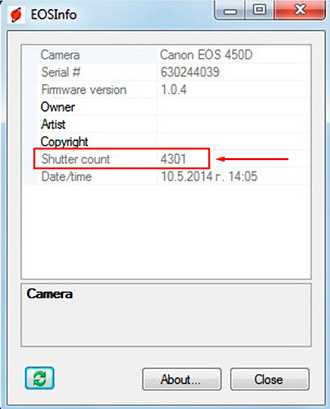
Стартовое окно сайта с кнопками для загрузки тестового снимка. Внизу указаны поддерживаемые сервисом фотоаппараты.
Окно с результатом проверки.
Программа EOSMSG
Это приложение устанавливается на компьютер и позволяет узнать пробег фотокамер Canon, Sony, Nikon и Pentax — полный список поддерживаемых моделей есть на сайте программы. Один минус: на Windows 10 она работает лишь в режиме совместимости с Windows XP.
Программа EOSMSG определила пробег камеры Sony ILCA-99M2.
Просмотр данных EXIF
По сути, Camera Shutter Count просто находит данные о пробеге в EXIF (данные о параметрах съёмки, записанные прямо в файл с фотографией) снимка. А значит, мы можем обнаружить их там и самостоятельно. Данные о пробеге затвора прописывают фотоаппараты марки Nikon и некоторые другие модели, такие, как Pentax. Удобным вариантом станет сервис Jeffrey’s Image Metadata Viewer — он поможет увидеть все нужные данные онлайн. Просто загрузим необработанный снимок и в открывшейся таблице найдём пункт «Shutter Count» — в нём и отобразится искомая цифра.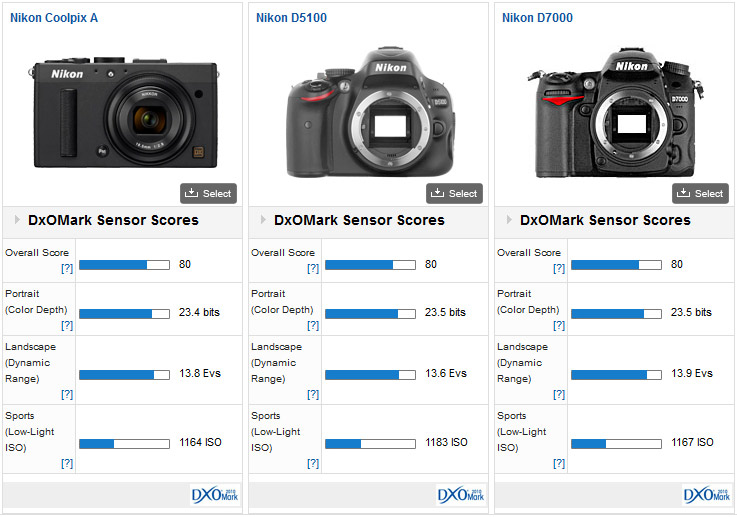 Работоспособность этого метода мы проверили на фотоаппаратах Nikon D810 и Pentax K-1. Так, пробег нашего Nikon D810 составляет 76599 кадров.
Работоспособность этого метода мы проверили на фотоаппаратах Nikon D810 и Pentax K-1. Так, пробег нашего Nikon D810 составляет 76599 кадров.
Как узнать пробег затвора фотоаппарата Canon?
Помимо уже упомянутой EOSMSG, для проверки фотокамер Canon создан онлайн-сервис http://eoscount.com, работающий только с браузером Internet Explorer. Работает он не совсем так, как предыдущие сервисы — для получения данных о пробеге нужно подключить фотоаппарат к компьютеру через USB. Таким же образом работает и утилита EOSinfo: устанавливаем её на ПК, подключаем фотоаппарат и узнаём его пробег.
Как узнать пробег фотоаппарата Sony онлайн?
Для камер этой марки создан специальный сервис — он позволит посмотреть онлайн, сколько кадров сделал ваш фотоаппарат. Благодаря этому сайту нам удалось узнать даже пробег фотокамеры Sony A7 Mark II, несмотря на то, что в списке поддерживаемых моделей её нет.
Стартовая страница сервиса. На ней указан список поддерживаемых фотокамер и описан механизм работы сервиса: он берет данные из EXIF и вычисляет пробег по особой формуле.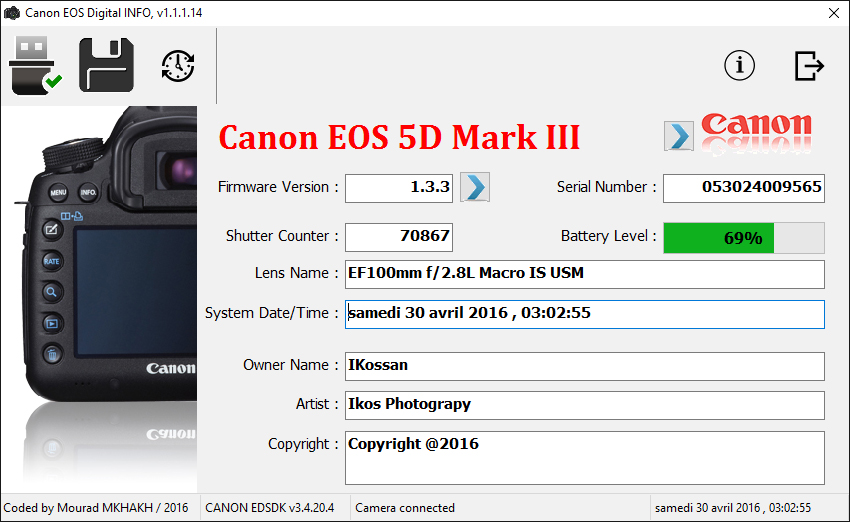
Результат вычисления пробега Sony A7 Mark II — 313 кадров.
Как посмотреть пробег камер других марок?
«За бортом» этой статьи осталось множество марок фотоаппаратов, ведь обо всех о них просто не получится написать в рамках короткой статьи.
Например, у Olympus проверить пробег можно через сервисное меню, но такая проверка влечёт за собой ряд опасностей, поэтому здесь мы об этом не говорим. Но вы очень легко найдёте подобную информацию в сети. Узнать не только о проверке пробега затвора, но и о других нюансах использования фототехники тех или иных марок помогут тематические сайты и форумы, на которых владельцы делятся своим личным опытом. Перед покупкой фотоаппарата не забудьте посетить один из них — это поможет собрать всю необходимую информацию о камере, её особенностях и способах проверки при покупке.
Заключение
Просмотр пробега затвора позволит убедиться в том, что вы покупаете новый продукт, а в случае покупки бывшей в употреблении камеры даст повод поторговаться, если цифры не соответствуют заявлениям продавца.
Но важно помнить, что такая проверка не заменит комплексной диагностики фотоаппарата, а лишь поможет оценить его общее состояние. Лучший же способ полностью проверить фотоаппарат — сдать его на диагностику в авторизованный сервисный центр.
А какой пробег у вашего фотоаппарата? Пишите цифры в комментариях — посмотрим, у кого больше!
Как изменить выдержку и диафрагму на камерах Canon
Автор Эмма Гарофало
Настроить выдержку и диафрагму на камере Canon очень просто, и мы собираемся показать вам, как это сделать.
Наша любовь к камерам Canon едва ли является чем-то, что мы скрываем. Долговечность бренда говорит сама за себя; в чем секрет компании?
Камеры Canon, конечно, звездные с точки зрения качества изображения, но это далеко не все, что они могут предложить. Они известны своей простотой в использовании и относительно короткой кривой обучения даже для фотографов-новичков; Две из первых вещей, которые вы узнаете, это как изменить выдержку и диафрагму камеры.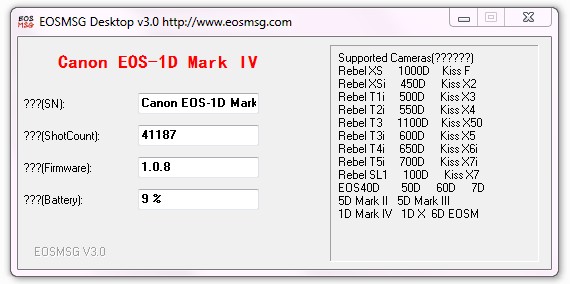
Настройки выдержки и диафрагмы на камерах Canon
Исторически сложилось так, что камеры Canonхорошо известны своим удобством использования. Почти все камеры Canon сконструированы таким образом, что ими очень легко пользоваться одной рукой. Любая цифровая камера Canon последних трех десятилетий является живым свидетельством этой практичности.
Элементы управления для изменения различных аспектов производительности камеры Canon — выдержки, диафрагмы и ISO, а также трех наиболее часто настраиваемых параметров камеры — можно выполнять прямо из физического пользовательского интерфейса, никаких цифровых элементов управления не требуется.
Прежде чем мы начнем, давайте назовем два наиболее важных элемента управления, которые вы найдете на корпусе вашей камеры:
- Основная шкала ; колесо управления в верхней части камеры рядом с кнопкой спуска затвора.
- Кнопка Rear AE Lock , также известная как кнопка Asterisk ; находится в верхней части тела оператора.
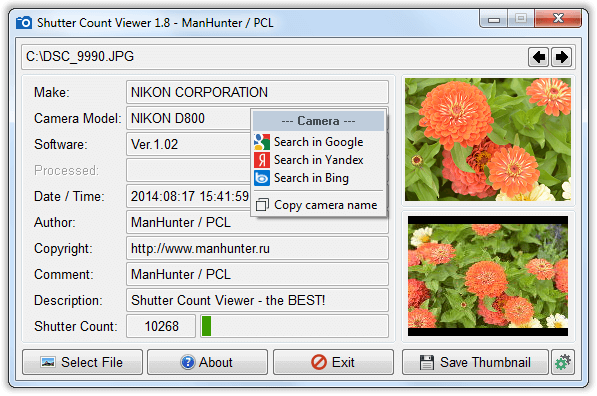
Вместе вы будете использовать эти элементы управления для независимого изменения выдержки и диафрагмы.
Связанный: Что такое ISO в фотографии? Руководство по настройкам ISO на вашей камере
Как изменить скорость затвора на камерах Canon
Если вам нужно настроить скорость затвора на лету, Canon сделает это невероятно просто, даже если у вас заняты руки.
Чтобы отрегулировать скорость затвора на камере Canon:
- Зажги.
- Убедитесь, что вы находитесь в режиме Ручная экспозиция или любом другом режиме, который не определяет скорость затвора процедурно и автоматически.
- Нажимайте Main Dial влево или вправо, пока не найдете конечный пункт назначения.
Щелчок слева уменьшает скорость затвора, а справа увеличивает ее. Это один из самых простых элементов управления на любой камере Canon; DSLR, беззеркальные и даже несколько ретро-моделей типа «наведи и снимай».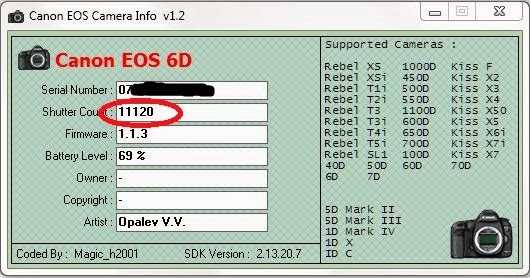
Многие новые беззеркальные камеры Canon также оснащены сенсорным дисплеем; если вам посчастливилось стать счастливым обладателем камеры, подходящей под это описание, вы можете изменить эти настройки, нажав непосредственно на каждый значок в цифровом окне просмотра. То же самое касается настроек диафрагмы.
Даже если экран вашей камеры не сенсорный, изменить диафрагму легко; команда очень похожа на описанную выше, хотя и с одной изюминкой...
Как изменить диафрагму на камерах Canon
Изменить диафрагму на камере Canon почти так же просто, как изменить скорость затвора — почти.
Для регулировки F-стопа диафрагмы объектива возвращаемся к нашей кнопке Rear AE Lock , помеченной огромной звездочкой. Некоторые камеры Canon, отличные от EOS, могут использовать другую кнопку или колесо прокрутки, чтобы различать управление выдержкой и диафрагмой, но принцип останется прежним. Если вы сомневаетесь, обратитесь к руководству пользователя для получения подробной информации.
Чтобы изменить настройки диафрагмы на камере Canon:
- Включите.
- Выберите режим Manual Exposure или любой другой режим съемки, который позволяет регулировать диафрагму вручную.
- Нажмите и удерживайте кнопку Asterisk , одновременно нажимая главный диск сверху.
При нажатии этой кнопки на экране должен появляться символ звездочки. Щелчок колеса слева расширяет апертуру, а щелчок вправо закрывает ее.
Связанный: В чем разница между F-Stop и T-Stop?
Легко настроить диафрагму и выдержку на камерах Canon
Насколько нам известно, претензия Canon на известность должна заключаться в элегантности дизайна. У тебя весь мир на одной ладони. Как только вы освоите каждую команду, устройство станет продолжением вашей руки. Изменение таких вещей, как скорость затвора и диафрагма, в конечном итоге не потребует никаких размышлений.
Когда вашим снаряжением легко пользоваться, вы, как правило, более заинтересованы в том, чтобы взять его и использовать. Как поклонники Canon с самого первого дня, мы можем от всей души порекомендовать любую зеркальную или беззеркальную камеру Canon только по этой причине.
Как поклонники Canon с самого первого дня, мы можем от всей души порекомендовать любую зеркальную или беззеркальную камеру Canon только по этой причине.
Что такое скорость затвора? Полное руководство для начинающих!
Спорт
Съемка спортивных трансляций — это спорт! Очевидно, что есть много действий и движущихся объектов, и вы захотите заморозить это действие на своих изображениях. Ключевым моментом здесь является максимально возможная скорость затвора.
Выдержка 1/1000 обычно является хорошей отправной точкой для остановки движения. Это легко достижимо, если вы находитесь на улице в течение дня. Ночная съемка или съемка спортивных событий в помещении может потребовать увеличения ISO, поскольку короткая выдержка не пропускает достаточно света.
Панорамирование и группы
Панорамирование фотографии означает слежение за движущимся объектом с помощью камеры и щелчок по снимку, когда вы, фотограф, двигаетесь вместе с объектом.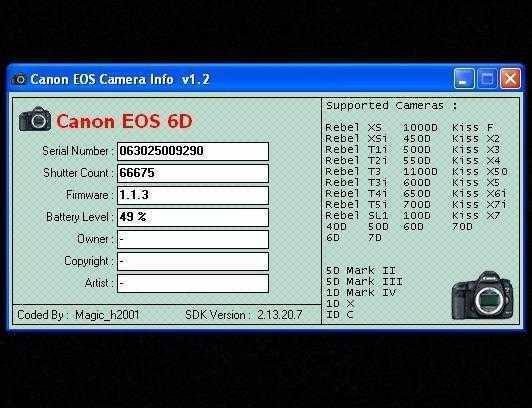 Скорость затвора не обязательно должна быть низкой и – здесь нет золотого правила для получения хороших изображений. Чего вы хотите добиться, так это застывшего движущегося объекта и размытия фона.
Скорость затвора не обязательно должна быть низкой и – здесь нет золотого правила для получения хороших изображений. Чего вы хотите добиться, так это застывшего движущегося объекта и размытия фона.
[ad id=’5′]
При съемке портретов или групповых фотографий помните, что люди двигаются, особенно дети. Поэтому в таких ситуациях разумно использовать более высокую скорость затвора.
Отрегулируйте скорость затвора выше, чем фокусное расстояние используемого объектива. Пример. Если вы используете объектив с фокусным расстоянием 80 мм, выдержка должна быть выше 1/80.
Размытие в движении и действие
Основное правило для фотографии с размытием в движении — использовать длинные выдержки. Обычно такие выдержки, как 1/500, означают, что требуется штатив, чтобы избежать сотрясения камеры, дистанционный затвор и, возможно, некоторые фильтры для объектива.
Используйте длинную выдержку от 30 секунд до нескольких минут, чтобы получить размытые, мягкие волны, которые сделают фотографию креативной и уникальной. Это может означать, что вам придется ограничить количество потребляемого света с помощью фильтра на объективе.
Это может означать, что вам придется ограничить количество потребляемого света с помощью фильтра на объективе.
С размытием в движении внешний вид, которого вы хотите добиться, будет определять скорость затвора. Просто не забывайте поддерживать ISO как можно ниже , экспериментируйте и получайте удовольствие!
Если вы находитесь на улице, используйте длинную выдержку, не слишком повышая ISO.
В этой ситуации рекомендуется использовать режим приоритета выдержки, потому что вам нужно быть быстрым. Имея , ваша камера определяет ISO и диафрагму в зависимости от выдержки поможет вам тратить меньше времени на возню с элементами управления.
Ночь/длительная выдержка
Съемка при слабом освещении и в ночное время требует более длинных выдержек и более высоких значений ISO. Есть множество проектов ночной фотосъемки, которые интересны, но требуют полного контроля над временем экспозиции.
Вы видели эти забавные ночные фотографии со светлыми следами автомобилей? Это достигается использованием длинной выдержки.